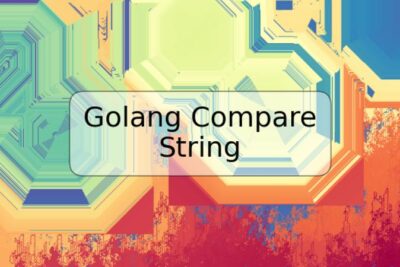
¿En qué sistema de archivos debo formatear un USB para Raspberry Pi?

Si eres nuevo en Raspberry Pi, es posible que te preguntes en qué formato debes formatear un USB antes de usarlo en tu dispositivo. En este artículo, te explicaremos en qué sistema de archivos debes formatear un USB para Raspberry Pi y por qué es importante hacerlo correctamente.
¿Qué es un sistema de archivos?
Antes de entrar en los detalles de los sistemas de archivos para Raspberry Pi, es importante entender qué son en general. Un sistema de archivos es un método utilizado por el sistema operativo para organizar y almacenar archivos en un dispositivo de almacenamiento, como un USB o un disco duro.
Sistemas de archivos compatibles con Raspberry Pi
Raspberry Pi es compatible con varios sistemas de archivos, incluyendo FAT32, NTFS y exFAT. Sin embargo, se recomienda utilizar el sistema de archivos ext4. Esto se debe a que el sistema de archivos ext4 es más eficiente y más estable que otros sistemas de archivos.
Cómo formatear un USB para Raspberry Pi en ext4
Para formatear un USB para Raspberry Pi en ext4, sigue estos pasos:
- Conecta el USB a tu computadora
- Abre una ventana de terminal y ejecuta el comando "sudo fdisk -l" para identificar el nombre del dispositivo USB
- Ejecuta el comando "sudo umount / dev / sdx1", reemplazando "sdx1" con el nombre del dispositivo USB identificado en el paso anterior
- Ejecuta el comando "sudo mkfs.ext4 / dev / sdx1", reemplazando "sdx1" con el nombre del dispositivo USB identificado en el paso anterior
Nota: Ten cuidado al ejecutar estos comandos. Cualquier error podría borrar accidentalmente todo el contenido del dispositivo USB.
Ejemplo de uso de un USB para Raspberry Pi
Ahora que hemos hablado sobre el formato adecuado para un USB para Raspberry Pi, es importante recordar que debes montar el dispositivo después de formatearlo. Puedes hacer esto manualmente abriendo una ventana de terminal y ejecutando el comando "sudo mount / dev / sdx1 /mnt/usb", reemplazando "sdx1" con el nombre del dispositivo USB. También puedes hacer que Raspberry Pi monte automáticamente el USB al iniciarse simplemente agregando una línea en el archivo "/etc/fstab".
Conclusión
La elección del formato de sistema de archivos adecuado para tu dispositivo USB es una parte importante del uso de Raspberry Pi. Al seguir los pasos correctos, puedes formatear un USB en ext4 y asegurarte de que se monte correctamente en Raspberry Pi. Ahora que sabes cómo hacerlo, es hora de poner en práctica tus conocimientos y aprovechar al máximo tu Raspberry Pi.
Preguntas frecuentes
¿Puedo utilizar otros sistemas de archivos además de ext4?
Sí, Raspberry Pi es compatible con otros sistemas de archivos, incluyendo FAT32, NTFS y exFAT. Sin embargo, se recomienda utilizar ext4 para obtener el mejor rendimiento y estabilidad.
¿Por qué debo formatear mi USB en ext4?
El sistema de archivos ext4 es más eficiente y más estable que otros sistemas de archivos, lo que significa que tu USB será más rápido y confiable cuando se utiliza con Raspberry Pi.
¿Cómo monto automáticamente mi USB en cada inicio de Raspberry Pi?
Para montar automáticamente tu USB en Raspberry Pi al inicio, simplemente agrega una línea en el archivo "/etc/fstab" que especifique el dispositivo USB y la ruta de montaje. Puedes encontrar información detallada sobre cómo hacer esto en el archivo de documentación de Raspberry Pi.
¿Dónde puedo encontrar ejemplos de comandos?
Hay muchos recursos en línea que ofrecen ejemplos de comandos de terminal para Raspberry Pi. Una gran opción es el sitio web oficial de Raspberry Pi, donde puedes encontrar una gran cantidad de documentación y tutoriales. También hay foros y comunidades en línea donde puedes hacer preguntas y recibir respuestas de otros usuarios de Raspberry Pi.











Deja una respuesta